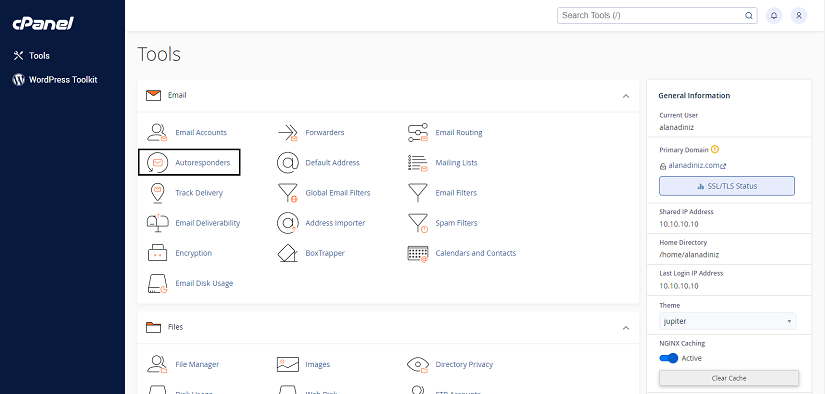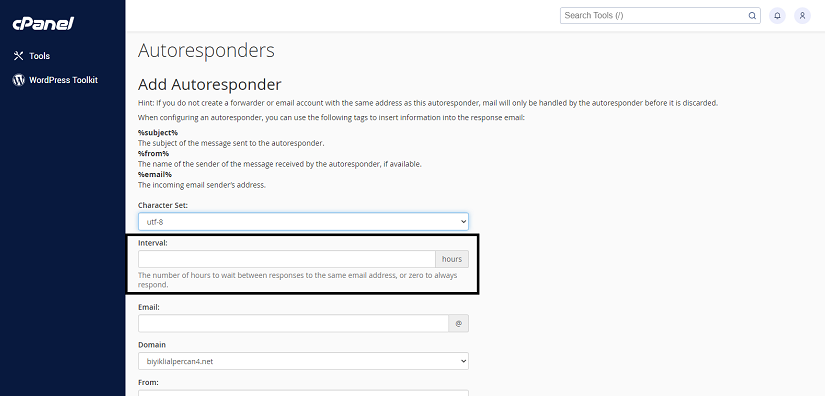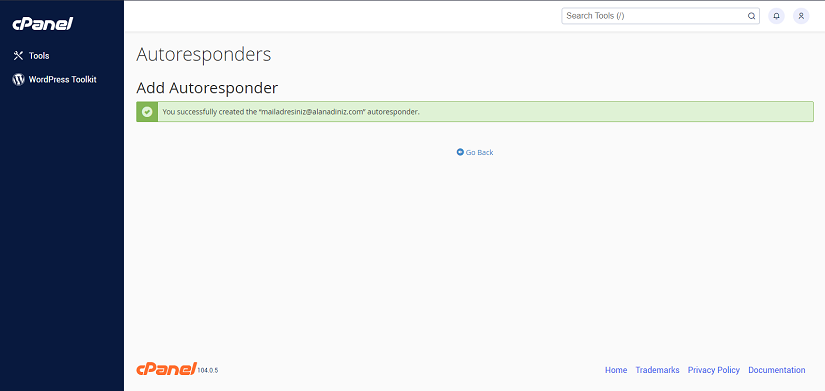cPanel Tatil Mesajı Nasıl Ayarlanır
Mesai saatleri dışında, hafta sonları, yıllık izin gibi dönemlerde emaillerinizi düzenli olarak kontrol edememeniz ve bunu karşı tarafa bilgilendirmeniz açısından kullanılan bir özelliktir.
Otomatik yanıtlayıcı ekleyebilmek için öncelikle Cpanel anasayfasına giriş yaparak 'Mail' bölümü altındaki 'Auto Responders' ikonuna tıklayarak ekleyebiliriz.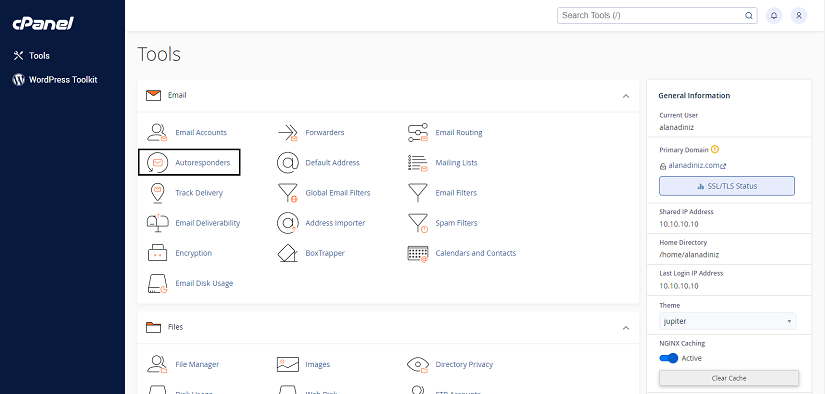
Gelen sayfada 'Add Auto Responder' a tıklanır.
Otomatik yanıtlayıcı ekranı aşağıdaki gibi dir,
Bu alanda 'Character' alanını UTF-8 olarak bırakabilirsiniz.
'Interval' bölümü, siz gönderilen bir maile otomatik yanıtlayıcı cevap verdikten sonra ne kadar süre sonra yeniden o mail adresinden gelecek bir maile otomatik yanıtlayıcının cevap vereceğini belirtir. Örnek: Siz tatile çıktıgınızda birisi size mail gönderdi, otomatik yanıtlayıcı cevap verdi, aradan 5 dk geçti yeni bir mail daha iletti aynı adres, otomatik cevaplayıcı buna cevap vermeyecektir, ancak ilk mail gönderiminden 8 saat geçtikten sonra(Biz yukarıdaki 8 değerini değiştirerek bunu değiştirebiliriz) karşı taraf size yeni bir mail gönderirse otomatik yanıtlayıcı kişiye cevap verecektir.
'Email' bölümüne otomatik yanıtlayıcı eklemek istediğiniz adresi belirtmeniz gerekmekte.
'From' bölümüne kendi mail adresiniz veya adınız soyadınızı yazabilirsiniz. Bu alana girilen değer otomatik yanıtlayıcı ile karşı tarafa giden mail de gönderen kişi olarak belirtilecektir.
'Subject' alanına maili konusunu yazabilirsiniz.
'Html' seçeneğini seçmek veya seçmemek sizin tercihiniz. Resim v.b. içerikler yer alacaksa mail içeriğinde bu durumda html kullanabilirsiniz.
'Body' kısmına mail içeriğini yazabilirsiniz.
'Start' bölümünde immediately seçilirse otomatik yanıtlayıcı anında aktif olacaktır, custom seçeneği ile istediğiniz tarihte aktif edebilirsiniz.
'Stop' bölümünde never seçerseniz otomatik yanıtlayıcı siz müdehale etmediğiniz sürece devam edecektir. Custom seçerseniz belirtiğiniz tarihte otomatik yanıtlayıcı devreden çıkacaktır.
Bu seçenekler dahilinde otomatik yanıtlayıcınızı istediğiniz gibi konfigüre ettikten sonra 'Create/Modify' seçeneğine tıklayarak otomatik yanıtlayıcınızı ekleyebilirsiniz.
Otomatik yanıtlayıcı başarılı bir şekilde eklenmiş ise aşağıdaki gibi bir ekran görüntüsü görmeniz gerekir.
Aradığınız Bilgiyi Bulamıyor musunuz?
Bilgi bankasını detaylı olarak incelediniz, fakat ihtiyacınız olan bilgiyi bulamıyorsanız,
Bir Destek Talebi Oluşturun.
Bildiriminiz için Teşekkür Ederiz.
Bunun için üzgünüz :( Daha iyisi için çalışacağız.
Daha önce oylama yaptınız.
(20315 defa görüntülendi. / 1 kişi faydalı buldu.)